كيفية التبديل إلى حساب محلي على Windows 10 من حساب Microsoft
إذا كنت قد أعطيت تجربة Microsoft بالفعل ولم تكن معجبًا ، فإن التبديل إلى حساب محلي على (Microsoft)Windows 10 من حساب Microsoft يعد عملية بسيطة. أثناء تسجيل الدخول إلى Microsoft يتمتع بميزة المزامنة عبر الأجهزة ، يختار بعض المستخدمين أمان وخصوصية حساب Windows 10 المحلي بدلاً من ذلك. يوضح هذا البرنامج التعليمي كيفية تحويل حساب Microsoft الخاص بك إلى حساب محلي غير متصل (غير تابع لشركة Microsoft ) يمكنك استخدامه بعد ذلك لتسجيل الدخول إلى Windows 10 :
ملاحظة:(NOTE:) الميزات المعروضة متوفرة في تحديث Windows 10 May 2020(Windows 10 May 2020 Update) أو الأحدث. إذا كنت تستخدم إصدارًا أقدم من Windows 10 ، فقد لا تتمكن من الوصول إلى جميع الميزات.
أول(First) الأشياء أولاً: حول التبديل إلى حساب محلي في Windows 10
من المحتمل أن يكون لديك حساب Microsoft(Microsoft account) بالفعل إذا كنت تستخدم إحدى الخدمات العديدة التي تقدمها الشركة. كما أوضحنا في دليلنا حول هذا الموضوع ، فإن خيار إنشاء حساب محلي أو غير متصل بالإنترنت لا يظهر حتى في كل مرة أثناء عملية تثبيت Windows 10 ، لذلك ربما تكون قد اشتركت عن غير قصد في حساب Microsoft . إذا كنت تريد أن تعرف على وجه اليقين نوع حساب المستخدم(user account) الذي تستخدمه للاتصال بجهاز الكمبيوتر الخاص بك ، فيمكنك بسهولة التحقق مما إذا كان حساب Windows 10 الخاص بك هو حساب Microsoft أو حساب محلي(check if your Windows 10 account is a Microsoft or a local one) .
قبل تحويل حساب Microsoft الخاص بك إلى حساب Windows 10 محلي ، يجب أن تفكر مليًا في كلا الخيارين. تتمثل العيوب الرئيسية في أنك تفوت مزامنة إعداداتك عبر أجهزة متعددة ولا يمكنك شراء التطبيقات من متجر Microsoft . ومع ذلك ، حتى لو كان الأمر أصعب قليلاً ، فلا يزال بإمكانك استخدام المتجر بدون حساب Microsoft(use the store without a Microsoft account) للحصول على تطبيقات مجانية. لقد اكتشفنا بالفعل جميع الإيجابيات والسلبيات بالتفصيل ، لذلك إذا كنت لا تزال تتخذ قرارك ، فاقرأ: هل يجب عليك استخدام حساب محلي أو حساب Microsoft في Windows 10؟ (Should you use a local or a Microsoft account in Windows 10?).
Even if you switch to a Windows 10 local account, your Microsoft credentials continue to be available on your device to sign you in to the company's services, so, in the end, it all comes down to personal preference.
How to switch to a Windows 10 local account from a Microsoft one
To convert your Microsoft account into a local one, you first need to open the Settings app. You can do that by pressing Win + I on your keyboard. Then, from the available options, click or tap on Accounts.

ينقلك هذا إلى علامة تبويب المعلومات الخاصة بك(Your info) في إعدادات الحسابات . (Accounts)في الجزء العلوي ، يمكنك الاطلاع على تفاصيل حساب Microsoft الذي تستخدمه لتسجيل الدخول إلى Windows 10 . اختر "تسجيل الدخول باستخدام حساب محلي بدلاً من ذلك ("Sign in with a local account instead)" .

ملاحظة:(NOTE:) إذا قمت بتمكين BitLocker ، فقد تحصل بعد ذلك على شاشة تطلب منك نسخ مفتاح استرداد BitLocker احتياطيًا. (BitLocker)يمكنك التوقف عن القيام بذلك أو اختيار "تخطي هذه الخطوة"("Skip this step") ومتابعة تحويل حسابك إلى حساب محلي.
(Microsoft)تحاول Microsoft إقناعك بفوائد حساب Microsoft . انقر أو اضغط على التالي(Next) للمتابعة.

للمتابعة ، تحقق من هويتك عن طريق إدخال رقم التعريف الشخصي(inserting the PIN) أو كلمة المرور لحسابك.

اختر اسم مستخدم(User name) جديدًا ، وأدخل كلمة المرور وأكدها ، وأضف تلميحًا لكلمة المرور(Password hint) . يتم استخدام الأخير لمساعدتك على تذكر كلمة المرور الخاصة بك. بعد إدخال كل هذه المعلومات ، اضغط على " التالي(Next) " .
نصيحة:(TIP:) على الرغم من أننا لا نوصي بذلك ، يمكنك ترك حقول كلمة المرور الثلاثة فارغة أثناء هذه الخطوة. قم بذلك ، ولم يعد مطلوبًا منك إدخال كلمة مرور عند استخدام حسابك المحلي للاتصال بنظام التشغيل Windows 10(Windows 10) .

أنت على وشك الإنتهاء. في الشاشة التالية ، انقر أو اضغط على "تسجيل الخروج والانتهاء ("Sign out and finish)" .
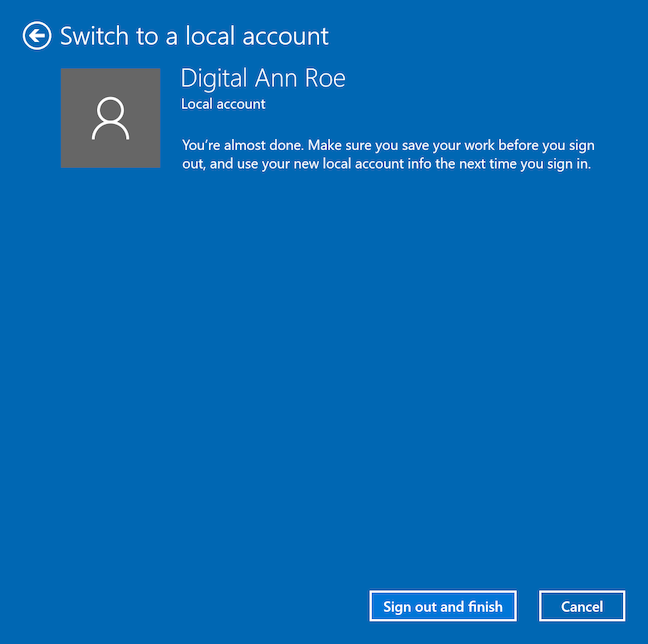
قم بتسجيل الدخول باستخدام بيانات الاعتماد الجديدة التي قدمتها. إذا انتقلت إلى معلوماتك(Your info) ، فيمكنك التحقق من أنك متصل بحسابك المحلي الجديد على Windows 10 .

نصيحة:(TIP:) ضع في اعتبارك أن تحويل حساب Microsoft هو مجرد إحدى الطرق العديدة لإضافة مستخدم محلي (غير تابع لـ Microsoft) إلى Windows 10(add a local (non-Microsoft) user to Windows 10) .
لماذا قمت بالتبديل إلى حساب Windows 10 المحلي؟
عند التبديل إلى حساب Windows 10 المحلي ، تظل جميع إعدادات حسابك ، بما في ذلك التطبيقات التي تم تنزيلها ، كما هي. لا يزال بإمكانك استخدام حساب Microsoft الخاص بك للوصول إلى تطبيقات الشركة وخدماتها. قبل إغلاق هذا البرنامج التعليمي ، أخبرنا لماذا قمت بالتبديل إلى حساب Windows 10 المحلي. هل لديك أي مخاوف تتعلق بالخصوصية؟ أم أنك تشعر بعدم الارتياح حيال مدى صعوبة دفع Microsoft حساباتها؟ اسمحوا لنا أن نعرف في التعليقات.
Related posts
كيفية إضافة Microsoft account إلى Windows 10
هل يجب عليك استخدام حساب محلي أو حساب Microsoft في Windows 10؟
3 طرق لمعرفة ما إذا كان حساب Windows 10 الخاص بي هو حساب Microsoft أو حساب محلي
6 طرق لتغيير حساب إلى Administrator والعودة في Windows 10
6 طرق لإضافة مستخدم محلي (غير Microsoft) إلى Windows 10
مدير الاعتماد هو المكان الذي يخزن فيه Windows كلمات المرور وتفاصيل تسجيل الدخول. إليك كيفية استخدامه!
3 طرق لإنشاء Microsoft account من متصفحك
كيفية التبديل إلى حساب محلي Windows 11 من Microsoft one
كيفية إضافة حساب طفل إلى جهاز كمبيوتر يعمل بنظام Windows 10
قم بإعداد التحقق من خطوتين لحساب Microsoft الخاص بك باستخدام Google Authenticator
كيفية إلغاء ربط معرف Skype الخاص بك من حساب Microsoft الخاص بك
كيفية استخدام متجر Microsoft في Windows بدون حساب Microsoft
تقديم Windows 8: كيفية الوثوق بجهاز كمبيوتر باستخدام حساب Microsoft الخاص بك
ما هي مجموعة Windows user، وماذا تفعل؟
كيف يمكنني إعادة تعيين كلمة مرور Microsoft account الخاصة بي؟
كيفية تمكين أو تعطيل التحقق بخطوتين لحساب Google الخاص بك
Microsoft Authenticator على Android: Sign في MS account
5 طرق لإنشاء وإضافة مستخدم جديد في Windows 11
كيفية إزالة حساب من Windows (7 طرق)
كيفية تسجيل الدخول إلى Windows 10 مع PIN؟ كيفية تغيير تسجيل الدخول PIN؟
